Color Enhancer, Renk körü insanlar için bir Chrome uzantısıdır
Bazı insanlar görme engelli veya engellidir ve renkleri veya renk farklılıklarını görme yeteneği azalmıştır. Bilgisayarlar ve web söz konusu olduğunda, renk körü olanlar için bir çözümümüz var. Bu yazıda, Renk körü(Chrome extension for Color-blind) insanlar için bir Chrome uzantısı olan Color Enhancer'den(Color Enhancer) bahsedeceğiz . Kullanıcıların renkleri daha doğru tanımlamasına yardımcı olur.
Chrome tarayıcı için Renk Geliştirici
Renk geliştirici veya benzer yazılımlardan herhangi birinin nasıl çalıştığıyla ilgili temel bir şey burada. Doygunluk, pozlama ve daha fazlası gibi rengin özelliklerini ayarlar (artırır veya azaltır). Mobil kameranızda kullanmış olmanız gereken filtrelere benzer. Normal gözlere yanlış görünse de, renk körü veya kısmen renk körü olan herkes için normal gözlerle eşleşmelerine ve özdeşleşmelerine yardımcı olur.
Chrome birincil(Chrome) tarayıcınızsa ve bilgisayarınızdaki hiçbir şeyi değiştirmek istemiyorsanız, Color Enhancer uzantısı en iyi çözümdür. Bu uzantı, renk algısını eşit seviyeye getirerek iyileştirmek için geçerlidir.
Renk körü için Chrome Uzantısı
Bu uzantıyı yükledikten(install this extension) sonra , sol üstteki veya tarayıcıdaki üç renkli daire simgesine tıklayın. Bu, geliştirici için seçenekleri gösterecektir. Eklenti sessizce yüklendikten sonra arka planda çalışır ve göz atılan sayfalara bir SVG feColorMatrix filtresi enjekte eder.
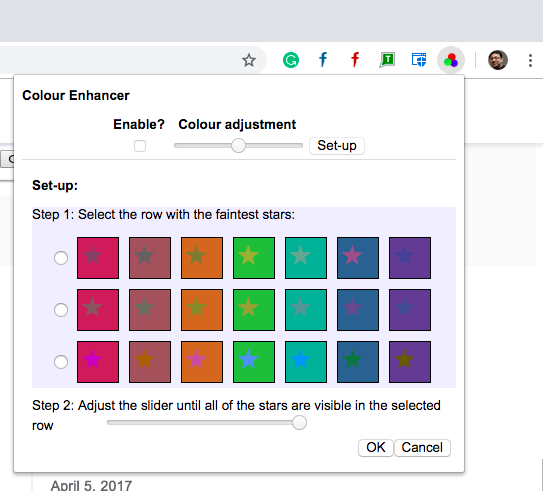
Ardından Kurulum moduna tıklayın:
- Size bir yıldız kümesi sunacak ve en sönük yıldız kümesini seçmeniz gerekiyor.
- Ardından, tüm yıldızları sizin için görünmeyecek şekilde ayarlamak için ikinci kaydırıcıyı kullanmanız gerekir.
- Bunu yayınlayın, web sayfalarını yeniden yükleyin ve değişiklikleri görmelisiniz.
- Devre dışı bırakmak için, “ Etkinleştir(Enable) ?” yazan seçeneğin işaretini kaldırmanız yeterlidir .

Kurulum size tam renkleri elde etmek için yeterli olsa da, ayarları birisiyle de doğrulayabilirsiniz. Bu, kişinin seçtiği ayarın doğru olmasını sağlayacaktır. Herhangi bir normal kişi bunun ne kadar yardımcı olduğunu gerçekten anlayacaktır. Örneğin, blues tonlarının uzantıyla farklı göründüğünü gördüğümde, gerçek hayatta ne kadar sıkıntı çekebileceği açıktı.
Bu uzantıyı etkinleştirdikten sonra web sayfaları nasıl görünür?
Uzantısı olmayan TheWindowsClub'ın(TheWindowsClub) ekran görüntüsü :
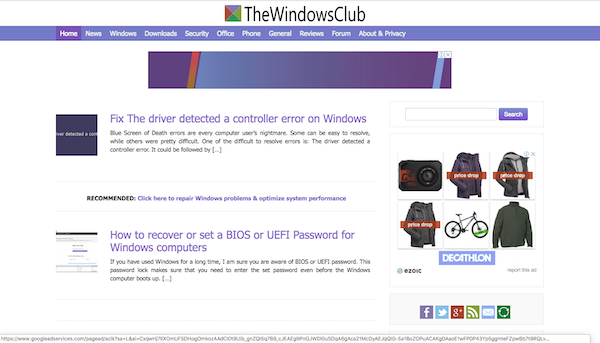
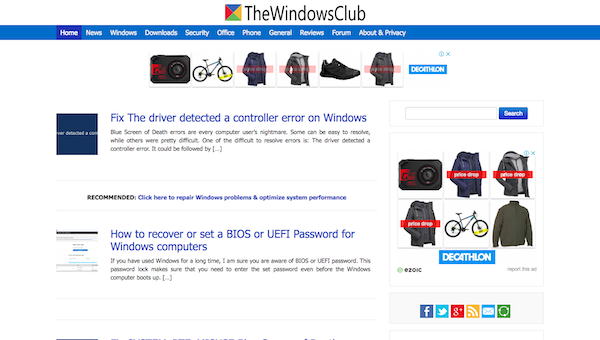
Artık bunun gibi uzantıların herhangi birinin hayatında ne kadar fark yaratabileceğini açıkça anlayabilirsiniz!
Bu nedenle, bunu kullanabilecek bir arkadaşınız varsa, bu gönderiyi onlarla paylaştığınızdan emin olun.
Related posts
Tabs Tabs Chrome and Firefox browser'de Nasıl Kopyalama
Google Password Checkup Chrome extension, hesapları güvenli hale getirir
Chrome or Edge Browser için Faydalı Link Checkers & URL Scanners
Tab Manager uzantıları Google Chrome verimliliği artırmak
Chrome, Firefox için Dark Reader kullanarak herhangi bir web sitesinde Dark Mode'ü etkinleştirin
Nasıl Windows 10 PC'de Google Input Tools kullanırım?
Firefox, Chrome, Microsoft Office için Dilbilgisi Ücretsiz İndirin
Firefox or Chrome'da birden fazla Download klasörleri nasıl kullanılır?
Add Keyboard Shortcuts Chrome için, Edge and Firefox ile Surfingkeys
OPSWAT File Security Chrome için indirilen dosyaları taramalar
Chrome için Clipchamp extension ile Edit and Record videos
Broadcast URLs yakındaki bilgisayarlara Google Tone kullanarak
Wayback Makinesi: Chrome extension & Alternative Internet Archive sites
Google Chrome browser için Best Web Clipper Extensions
Chrome, Firefox ve Edge tarayıcıları üzerinde Avast extension nasıl kullanılır?
Shutdown computer Chrome, Edge, Firefox'de indirildikten sonra
Chrome Browser Extensions verimliliği artırmak için
Best Chrome Extensions Masaüstü işler için sağlıklı kalmak için
Edge browser uzantısı Nasıl Windows Store dışından nasıl kurulur
Chrome Canvas Defender ile Block Canvas Fingerprinting
